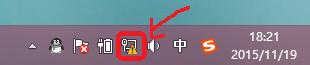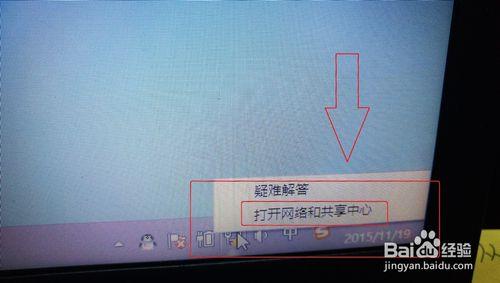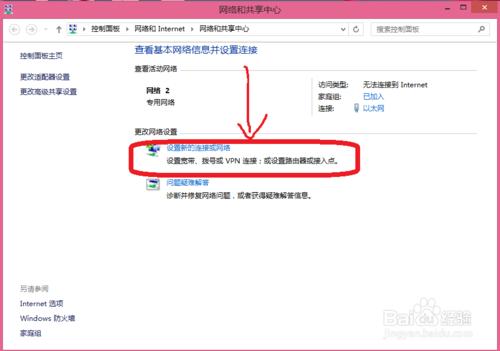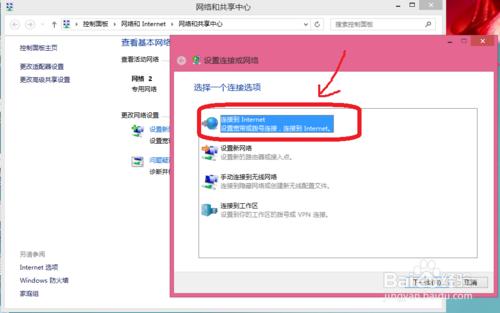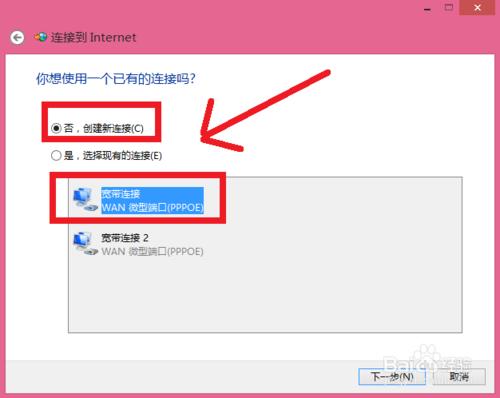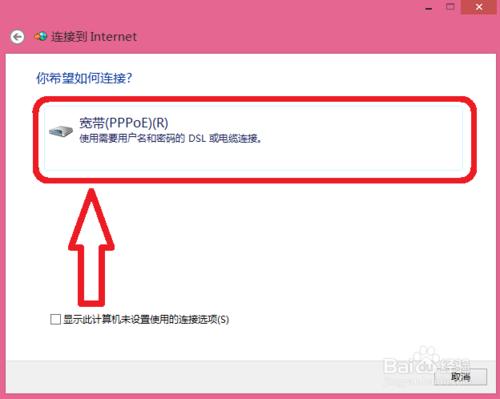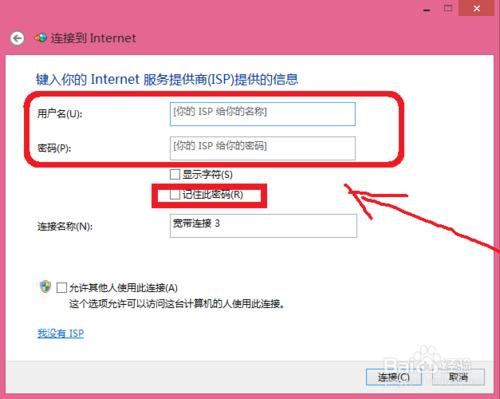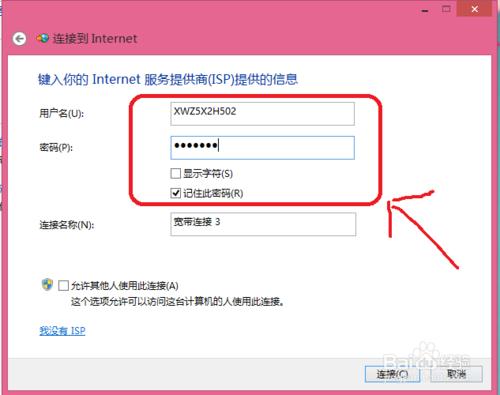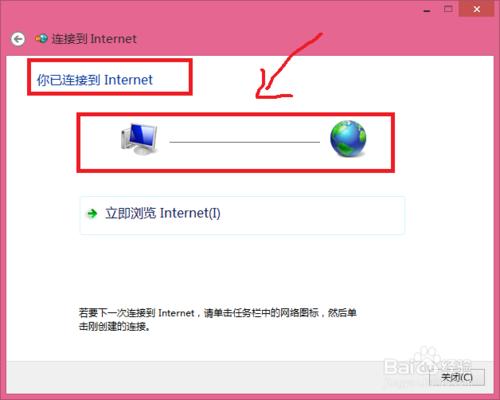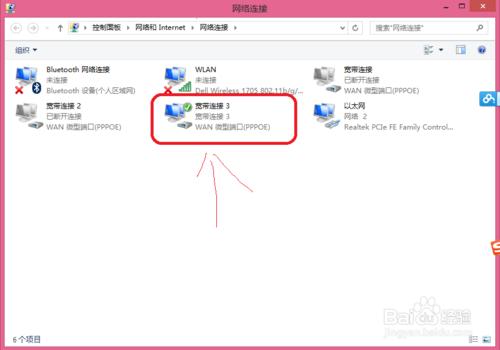初次使用電腦時可能不知該如何連接寬帶,現在小編就帶你領略一番!
工具/原料
一臺電腦
方法/步驟
1.插入寬帶連接接口,電腦右下角會有如下圖標顯示!
2.右擊此圖標,點擊“打開網絡和共享中心”。(或者通過組合鍵WIN+X 在打開的菜單中選擇控制面板,在打開的控制面板項 選擇查看網絡狀態和任務,在打開網絡和共享中心。再或者桌面右擊這臺電腦,選擇屬性,單擊控制面板,如上!)
3.進入“網絡和共享中心”頁面後,單擊“設置新的連接或網絡”
4.彈出“設置連接或網絡”對話框,點擊"連接INTERNET"
5.初次連接直接點擊“寬帶連接”即可。留下連接記錄的點擊“否,創建新的連接”,再點擊寬帶連接”!
6.進入“連接Internet”頁面,點擊“寬帶PPPoE(R)”
7.輸入用戶名和密碼,勾選記住此密碼。
8.連接OK後,對話框會顯示“你已連接到internet”
9.電腦右下角寬帶連接圖標如下所示!
10.下次連接時,直接單擊右下角連接圖標,雙擊“寬帶連接”即可!
或者連接好後再次進入“網絡和共享中心”,進入“更改適配器設置”,右擊“寬帶連接”,創建寬帶連接快捷方式,下次連接直接在桌面雙擊快捷方式圖標即可!